电脑运行慢是什么原因 电脑运行慢的解决方法
发布时间:2016-05-23 08:53:37作者:知识屋
电脑运行慢是什么原因 电脑运行慢的解决方法。我们在使用长了电脑以后,就会发现电脑的运行非常的慢,这个时候我们应该怎么去解决呢?一起来看看吧。
方法/步骤
1、首先电脑死机我们第一步先按键盘组合键“Ctrl+Alt+Del”,调出”Windows任务管理器“
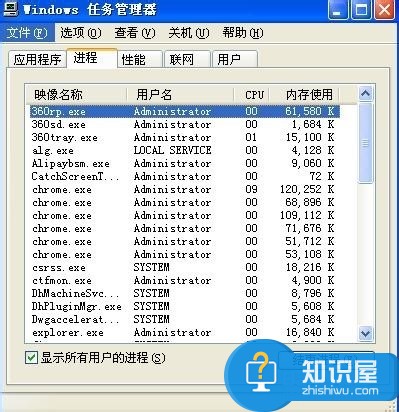
2、选择“进程”选项卡
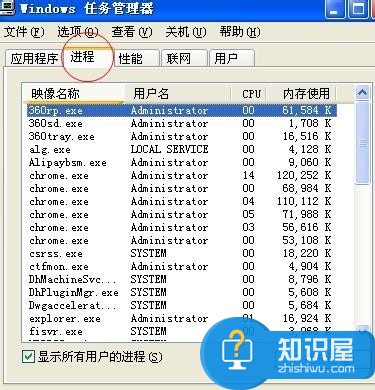
3、点击以下“进程”窗口中的“内存使用”,点一下是升序排列,再点一下是降序排列,这里我们按照降序排列
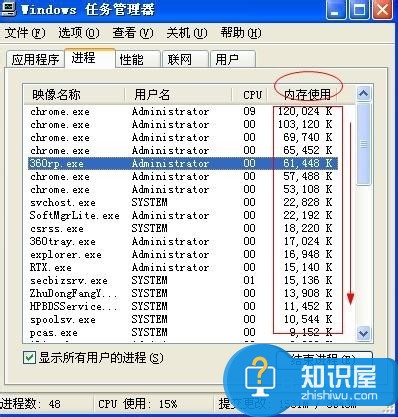
4、在这里我们可以清楚的看到占内存最大的程序是哪几个,如图红框中的几个都使用了50MB以上的内存,不过这几个都是浏览器正常使用的,可以不去管他
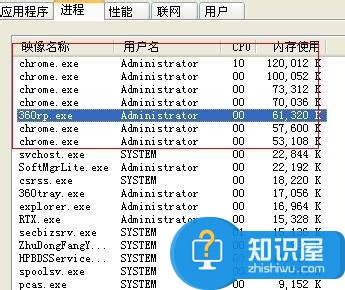
5、但是如果这里发现了使用内存过大而又不是什么重要的程序,我们可以选中它,然后点击“结束进程”按钮
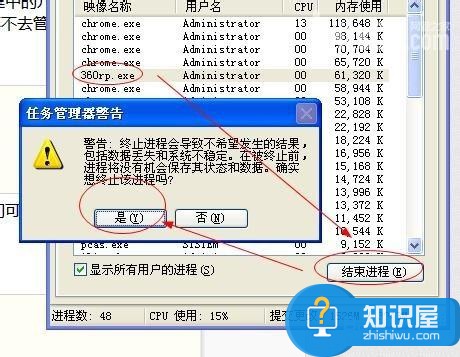
6、同样的道理,我们也可以按照CPU的排序来看使用CPU最大的进程,同样也可以结束掉这个进程,然后这部分结束的程序所占用的内存和CPU资源就可以得到释放,交给其它更需要的程序来使用。
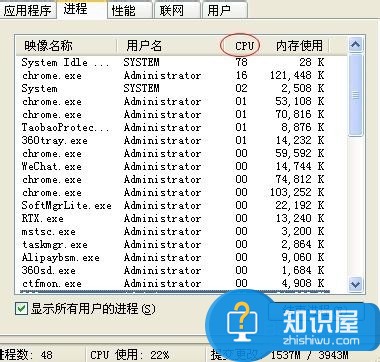
注意事项
关闭程序和进程的时候一定要弄清楚是什么程序,不然会造成系统崩溃的
这样的情况是非常的常见的,当我们遇到的时候,就可以使用以上的方法去解决了,希望能够对你有所帮助。
知识阅读
-
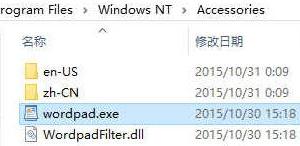
win8写字板为什么打不开了原因 win8系统电脑写字板打不开怎么解决
-

努比亚My布拉格自由截图怎么开启
-

qq原创表情怎么保存到电脑 qq原创表情提取方法介绍
-
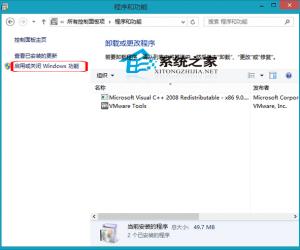
Win8卸载系统搜索功能的技巧 Win8怎么卸载系统搜索功能
-

支付宝关闭软件自动扣款教程 手机支付宝自动扣款怎么取消方法
-
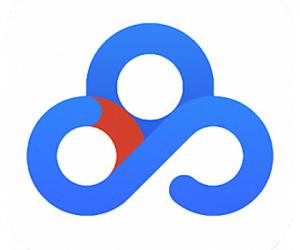
手机百度云怎么开启自动同步通讯录 百度云自动同步通讯录怎么开启方法教程
-
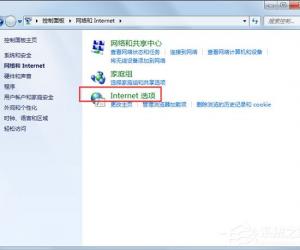
windows7系统如何设置代理服务器方法 win7系统的代理服务器怎么设置
-

谷歌Nexus 5 usb调试怎么打开
-

利用CorelDRAW12如何导出透明背景的gif图片?
-
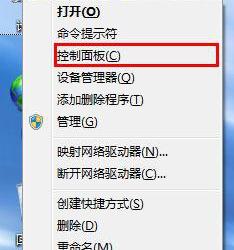
win7笔记本如何创建系统管理员帐户 win7笔记本创建系统管理员帐户的方法
软件推荐
更多 >-
1
 一寸照片的尺寸是多少像素?一寸照片规格排版教程
一寸照片的尺寸是多少像素?一寸照片规格排版教程2016-05-30
-
2
新浪秒拍视频怎么下载?秒拍视频下载的方法教程
-
3
监控怎么安装?网络监控摄像头安装图文教程
-
4
电脑待机时间怎么设置 电脑没多久就进入待机状态
-
5
农行网银K宝密码忘了怎么办?农行网银K宝密码忘了的解决方法
-
6
手机淘宝怎么修改评价 手机淘宝修改评价方法
-
7
支付宝钱包、微信和手机QQ红包怎么用?为手机充话费、淘宝购物、买电影票
-
8
不认识的字怎么查,教你怎样查不认识的字
-
9
如何用QQ音乐下载歌到内存卡里面
-
10
2015年度哪款浏览器好用? 2015年上半年浏览器评测排行榜!








































